我们平时需要在电脑上下载东西,有时候时间会很长,但是自己又不能守在电脑前等下载完关机,可以设置定时关机吗?其实我们是可以通过设定时间让电脑定时关机的,今天小编就来分享一下Mac电脑定时关机的方法!
详细步骤如下:
1、首先我们可以通过点击屏幕左上角的苹果菜单,然后选择“系统偏好设置”选项,如图所示
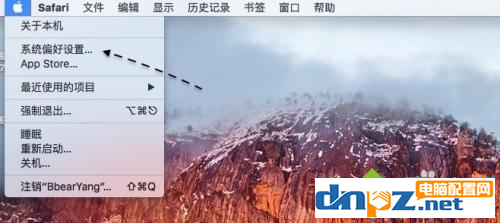 2、在系统偏好设置里,请点击“节能器”图标,如图所示
2、在系统偏好设置里,请点击“节能器”图标,如图所示
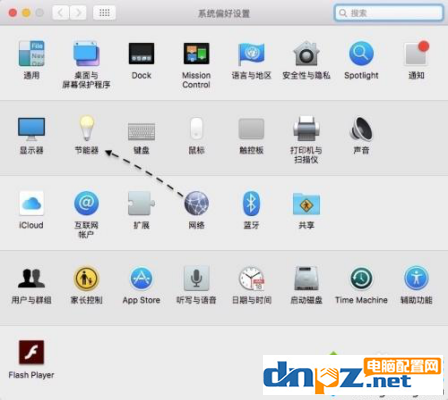 3、在节能器设置窗口里,有二个栏目,分别是针对使用电池和电源的。这里以 Mac 接入了电源为为例,点击右下角的“定时”按钮。
3、在节能器设置窗口里,有二个栏目,分别是针对使用电池和电源的。这里以 Mac 接入了电源为为例,点击右下角的“定时”按钮。
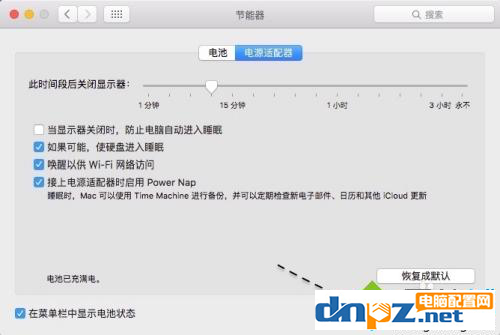 4、在定时设置里,先请勾选“睡眠”这个选项开关,如图所示
4、在定时设置里,先请勾选“睡眠”这个选项开关,如图所示
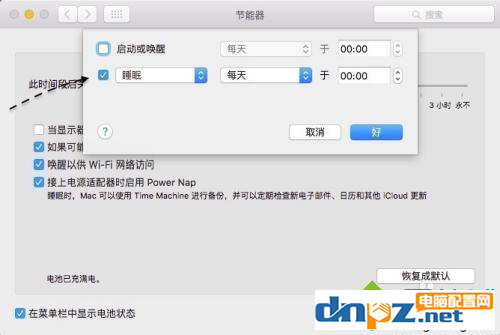 5、接下来可以在睡眠一栏里,点击选择“关机”这个选项,如图所示
5、接下来可以在睡眠一栏里,点击选择“关机”这个选项,如图所示
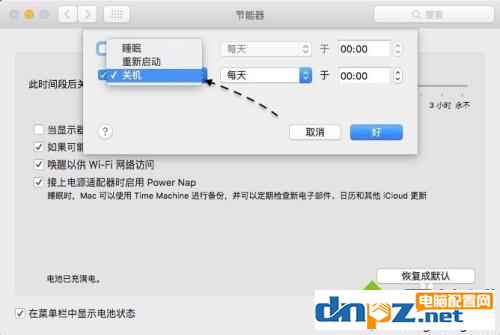 6、随后可以是选择要定期执行关机任务的周期,可以是每天,也可以是工作日或周末,如图所示
6、随后可以是选择要定期执行关机任务的周期,可以是每天,也可以是工作日或周末,如图所示
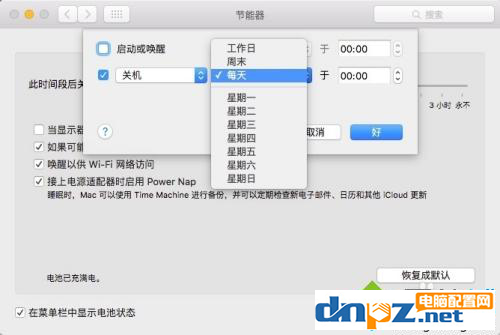 7、比如我在这里设置了一个每天晚上11点自动关机的任务,点击“好”以后保存生效。
7、比如我在这里设置了一个每天晚上11点自动关机的任务,点击“好”以后保存生效。
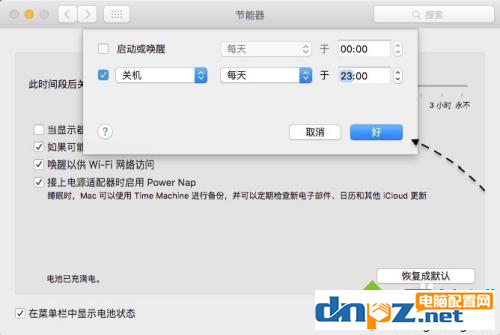 总结:我们点开系统偏好设置的节能器选项,然后点击定时,设定关机的周期和时间就可以了,大家赶紧去试试吧!
总结:我们点开系统偏好设置的节能器选项,然后点击定时,设定关机的周期和时间就可以了,大家赶紧去试试吧!
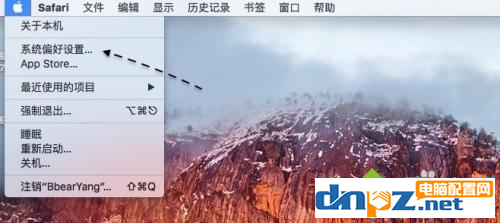 2、在系统偏好设置里,请点击“节能器”图标,如图所示
2、在系统偏好设置里,请点击“节能器”图标,如图所示
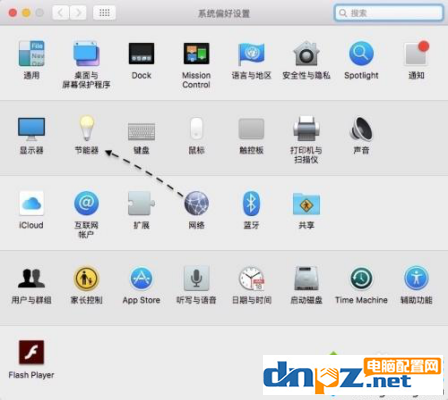 3、在节能器设置窗口里,有二个栏目,分别是针对使用电池和电源的。这里以 Mac 接入了电源为为例,点击右下角的“定时”按钮。
3、在节能器设置窗口里,有二个栏目,分别是针对使用电池和电源的。这里以 Mac 接入了电源为为例,点击右下角的“定时”按钮。
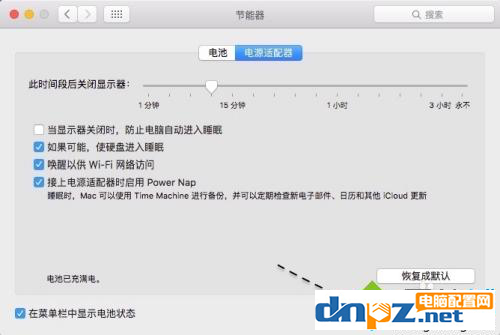 4、在定时设置里,先请勾选“睡眠”这个选项开关,如图所示
4、在定时设置里,先请勾选“睡眠”这个选项开关,如图所示
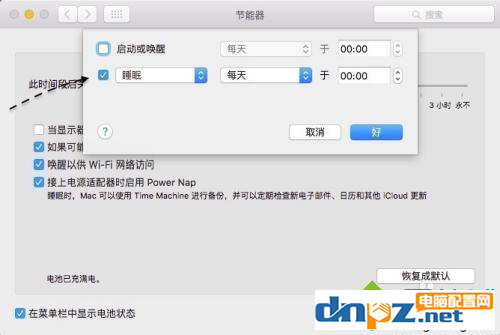 5、接下来可以在睡眠一栏里,点击选择“关机”这个选项,如图所示
5、接下来可以在睡眠一栏里,点击选择“关机”这个选项,如图所示
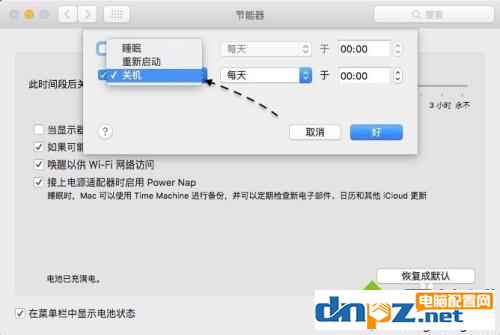 6、随后可以是选择要定期执行关机任务的周期,可以是每天,也可以是工作日或周末,如图所示
6、随后可以是选择要定期执行关机任务的周期,可以是每天,也可以是工作日或周末,如图所示
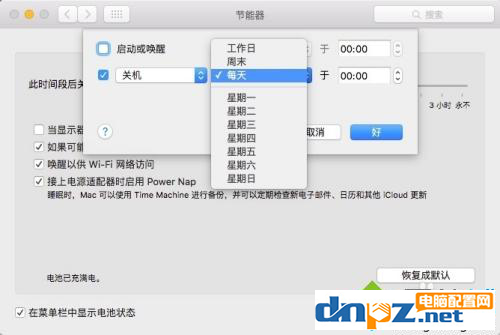 7、比如我在这里设置了一个每天晚上11点自动关机的任务,点击“好”以后保存生效。
7、比如我在这里设置了一个每天晚上11点自动关机的任务,点击“好”以后保存生效。
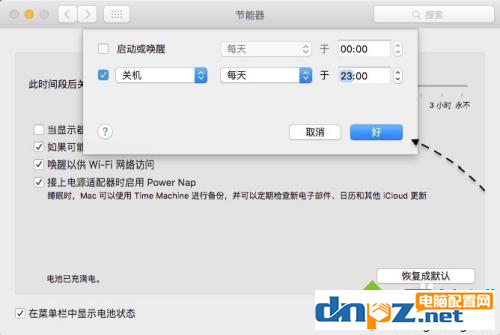 总结:我们点开系统偏好设置的节能器选项,然后点击定时,设定关机的周期和时间就可以了,大家赶紧去试试吧!
总结:我们点开系统偏好设置的节能器选项,然后点击定时,设定关机的周期和时间就可以了,大家赶紧去试试吧!
- ps处理大型图片需要什么配置?4k修图ps电脑配置要求
- 怎么测试网速?快速测试网速的方法,无需任何软件
- 教你用电脑看电视直播,PotPlayer软件+m3u直播源【完全免费】
- 如何在Mac电脑上进行屏幕录制?mac电脑录屏的几种方法介绍
- 怎么分辨主板上的usb2.0和3.0 各版本usb接口对应什么颜色?
- intel独立显卡怎么样?为啥没多少人买?
- 古董级的老电有必要升级吗?老电脑显卡升级意义何在?
- mac地址绑定是什么意思?(mac地址是跟什么绑定的)
- 怎样找回电脑已删除的视频文件(怎么找回手机里删掉的相册和视频)
- 电脑病毒木马有哪些?八种常见的木马类型介绍
- 触摸屏笔记本电脑好用吗?触屏笔记本的5个优缺点
- 电脑操作系统64位系统真的比32位系统快吗?















